- Зохиолч Jason Gerald [email protected].
- Public 2024-01-19 22:13.
- Хамгийн сүүлд өөрчлөгдсөн 2025-01-23 12:27.
Энэхүү wikiHow нь WinRAR програмыг татаж аваад Windows компьютер дээр RAR файл нээхэд ашиглахыг заадаг. RAR файлууд нь тусгай програм хангамжгүйгээр нээгдэх боломжгүй шахсан контейнер бөгөөд энэ тохиолдолд WinRAR юм. Хэрэв та Mac дээр RAR файл нээхийг хүсвэл WinRAR -аас өөр програм хэрэгтэй болно.
Алхам
2 -р хэсгийн 1: WinRAR суулгах
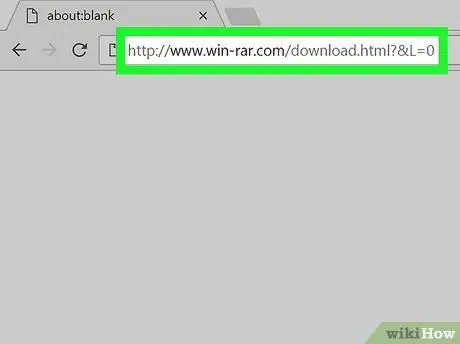
Алхам 1. WinRAR суулгах сайт руу орно уу
нээлттэй
https://www.win-rar.com/download.html?&L=0
таны сонгосон вэб хөтөч дээр.
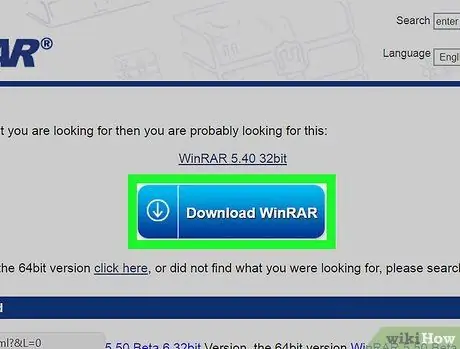
Алхам 2. WinRAR татаж авах дээр дарна уу
Энэ бол хуудасны дээд хэсэгт байрлах цэнхэр товчлуур юм. Зар сурталчилгааны хуудас руу орохын тулд дарна уу.
Хэрэв та Windows -ийн 64 битийн хувилбарыг ашиглаж байгаа бол линк дээр дарна уу энд дар (энд дарна уу) цэнхэр товчлуурын доор. 64 битийн холбоос дээр дарахаасаа өмнө компьютерын битийг шалгана уу.
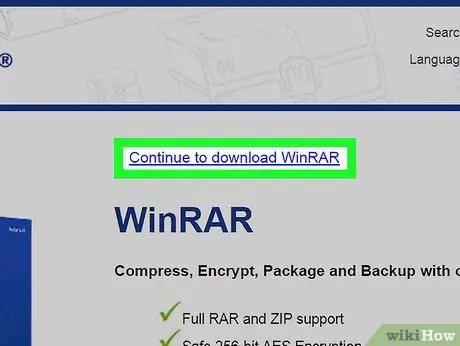
Алхам 3. Continue дээр дарж WinRAR линкийг татаж авна уу
Энэ холбоос нь хуудасны дээд талд байна. WinRAR тохиргооны файлыг компьютер дээрээ татаж авахын тулд дарна уу.
Таны ашиглаж буй хөтөчөөс хамааран та эхлээд татаж авахаа баталгаажуулах эсвэл хадгалах байршлыг сонгох хэрэгтэй
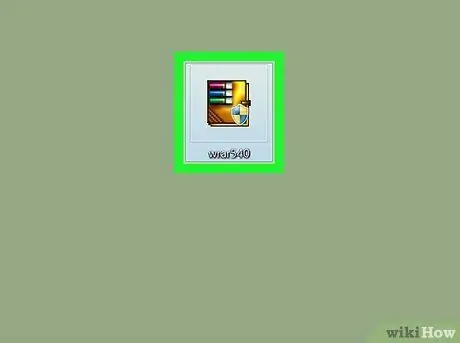
Алхам 4. Тохируулах файлыг давхар товшино уу
Энэ бол таны компьютерийн татаж авах байршлаас олж болох олон өнгийн файл юм.
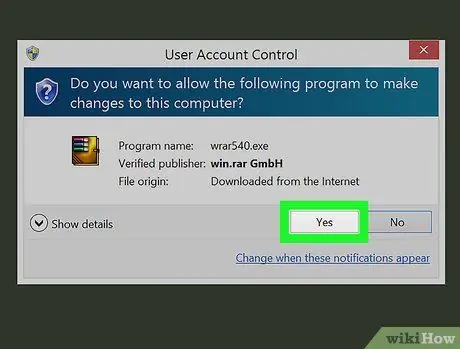
Алхам 5. Танаас асуухад Тийм дарна уу
WinRAR суулгагч нээгдэх болно.
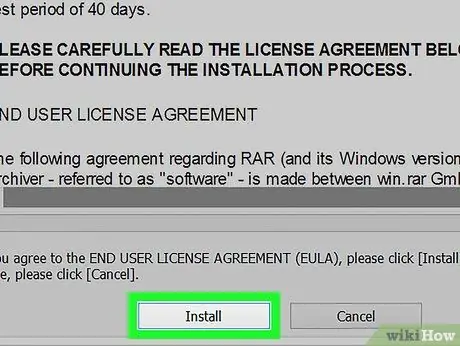
Алхам 6. Install дээр дарна уу
Энэ товчлуур нь суулгагчийн цонхны доод хэсэгт байрладаг. WinRAR -ийг компьютерт суулгаж эхлэхийн тулд дарна уу.
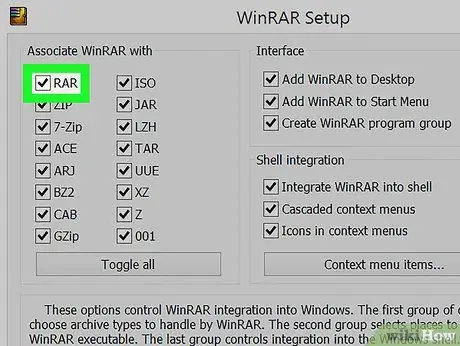
Алхам 7. "RAR" хайрцгийг шалгасан эсэхийг шалгаарай
Энэ нь WinRAR цонхны зүүн дээд талд байрладаг.
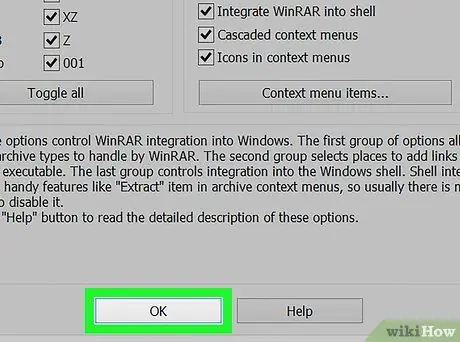
Алхам 8. OK дарна уу, дараа нь дарна уу Дууссан.
WinRAR програмыг компьютерт суулгаж өгөх бөгөөд энэ нь RAR файлыг нээж эхэлнэ гэсэн үг юм.
2 -р хэсгийн 2: WinRAR ашиглах
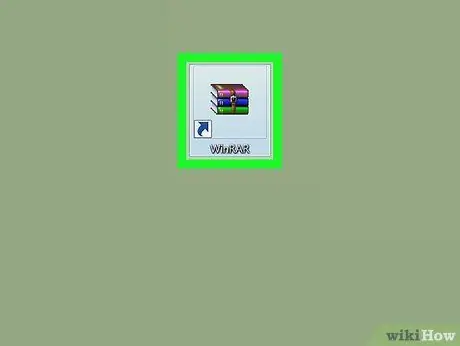
Алхам 1. WinRAR програмыг нээнэ үү
WinRAR програм нь олон тооны ном шиг харагдаж байна.
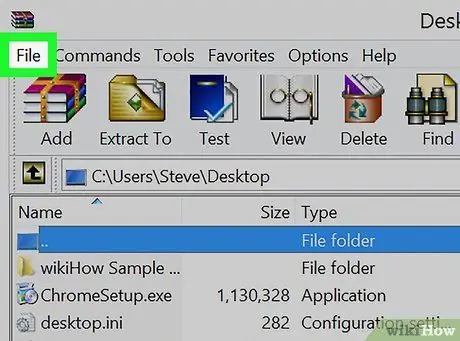
Алхам 2. Файл дээр дарна уу
Энэ нь WinRAR цонхны зүүн дээд буланд байрладаг.
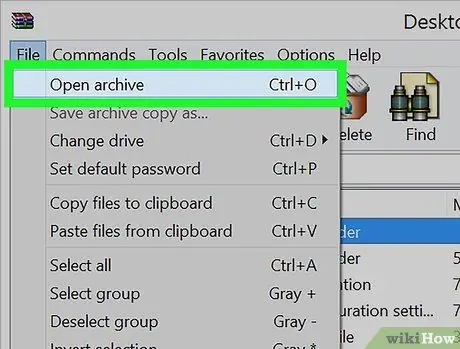
Алхам 3. Архив нээх дээр дарна уу
Энэ сонголт нь унах цэснээс дээгүүр байна Файл (файл).
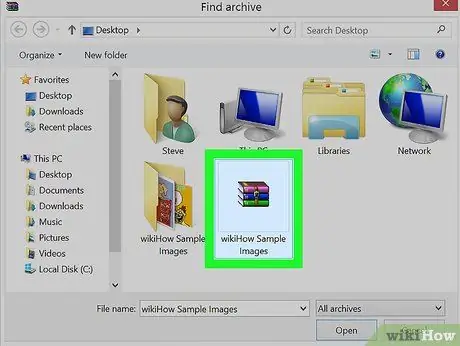
Алхам 4. RAR файлыг сонгоно уу
WinRAR нь ширээний лавлахыг нээх болно; Хэрэв таны RAR файл байгаа бол дарж сонгоно уу.
Хэрэв холбогдох RAR файл таны ширээний компьютер дээр байхгүй бол та цонхны зүүн талд байгаа хавтас дээр дарж байршил руугаа очиж болно
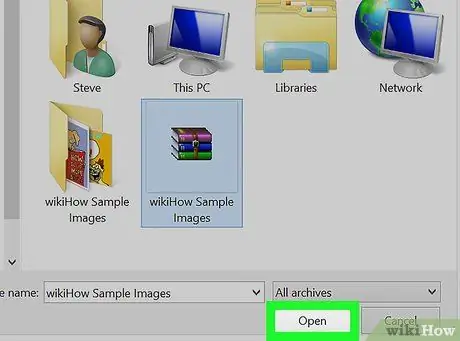
Алхам 5. Нээлттэй дээр дарна уу
Энэ нь цонхны доод талд байна. WinRAR цонхонд RAR файлыг нээхийн тулд дарна уу.
Та WinRAR дээр RAR файлын агуулгыг харуулах боломжтой
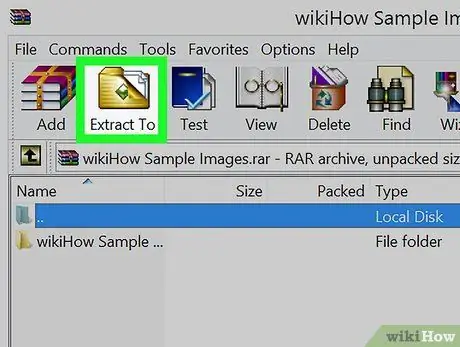
Алхам 6. Extract To дээр дарна уу
Энэ сонголт нь WinRAR цонхны зүүн дээд талд хүрэн хавтас хэлбэртэй дүрс тэмдэгтэй байна.
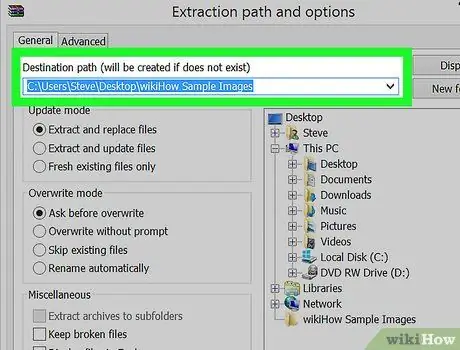
Алхам 7. Файлуудыг задлах байршлыг сонгоно уу
WinRAR цонхны баруун талд байрлах очих хавтсыг дарж сонгоно уу.
Та мөн дүрс дээр дарж болно + Фолдерын зүүн талд үүнийг өргөжүүлж, дэд хавтсыг харуулна уу.
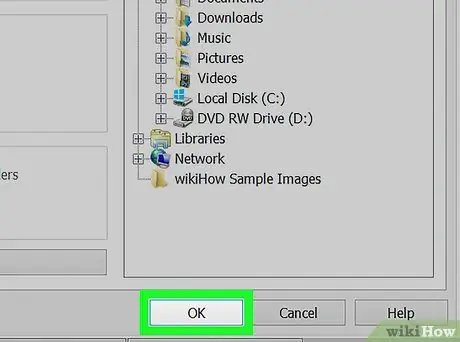
Алхам 8. OK дарна уу
Энэ нь RAR файлын агуулгыг сонгосон фолдерт задалж эхэлнэ. Олборлолт дуусмагц RAR файлын агуулгад ердийн файл эсвэл хавтас шиг хандах боломжтой болно.






